編頁報表中的橫條圖 (報表產生器)
適用於: Microsoft 報表產生器 (SSRS)
Power BI Report Builder
SQL Server Data Tools 中的報表設計師
橫條圖在編頁報表中會以數條水平橫條來顯示數列。 一般橫條圖與直條圖相當有關聯,後者會將數列顯示為數條垂直線。 橫條圖還與範圍橫條圖相關,後者會將數列顯示為數條水平橫條,其中包含各種起點與終點。
橫條圖是水平顯示資料的唯一圖表類型。 因此,橫條圖通常用於表示發生超過一段時間的資料,而且其中包含有限的開始和結束日期。 同時,橫條圖也常用於顯示類別資訊,因為類別可以水平顯示。 如需有關如何將資料新增至橫條圖的詳細資訊,請參閱圖表 (報表產生器)。
下圖顯示橫條圖。 橫條圖非常適合這個資料,因為全部三個數列都共用一個共同的時間週期,以便進行有效的比較。
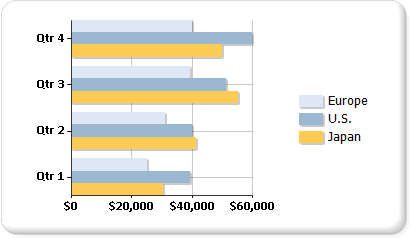
注意
您可以在 Microsoft 報表產生器、Power BI Report Builder,以及 SQL Server Data Tools 的報表設計師中,建立及修改編頁報表定義 (.rdl) 檔案。
橫條圖的變化
堆疊:將多個數列垂直堆疊的橫條圖。 如果您的圖表中只有一個數列,堆疊橫條圖的顯示會與橫條圖相同。
百分比堆疊區域:將多個數列垂直堆疊以便百分之百符合圖表區域的橫條圖。 如果您的圖表中只有一個數列,所有橫條圖都會百分之百符合圖表區域。
立體群組:在立體圖表的個別資料列上顯示個別數列的橫條圖。
立體圓柱圖:在立體圖表上將橫條形狀顯示為圓柱的橫條圖。
橫條圖的資料考量
橫條圖會將其軸反轉。 類別軸是垂直軸或 Y 軸,而值軸是水平軸或 X 軸。 在橫條圖中,類別標籤有更多的空間,可以沿著 Y 軸顯示為從上到下讀取的清單。
橫條圖與直條圖通常用於顯示群組之間的比較。 如果在圖表上出現三個以上的數列,請考慮使用堆疊橫條圖或直條圖。 如果在圖表上有多個數列,您也可以將堆疊橫條圖或直條圖收集到多個群組中。
橫條圖會從左到右顯示值,這在顯示與持續時間相關的資料時,可能會更為直覺式。
如果您想要將橫條新增至報表內的資料表或矩陣,請考慮使用線性量測計來代替橫條圖。 線性量測計的設計為顯示一個值而非多個群組,因此在清單或資料表的資料區內,更有使用上的彈性。 如需詳細資訊,請參閱量測計 (報表產生器)。
您可以在橫條圖的個別直條上加入特殊的繪製樣式來增加其視覺效果。 繪製樣式包括楔形、浮凸、圓柱及深淺。 這些效果的設計可以改善平面圖表的外觀。 如果要使用立體圖表,您仍然可以套用繪製樣式,但是可能不會有相同的效果。 如需如何將繪製樣式新增至橫條圖的詳細資訊,請參閱將斜面、浮凸與紋理樣式新增至圖表 (報表產生器)。
堆疊橫條圖會將數列放在彼此的上方來建立一個橫條堆疊。 您可以選擇針對每個類別目錄,將堆疊橫條圖分成多組堆疊。 群組堆疊圖會並排顯示。 您的圖表中可以有任意數目的群組堆疊數列。
當資料點標籤顯示在橫條圖上時,標籤會放在每個橫條的外部。 當橫條在圖表區域中佔用所有配置的空間時,此放置可能會讓標籤重疊。 您可以在 [屬性] 窗格中設定 BarLabelStyle 屬性,藉以變更針對每個橫條顯示之資料點標籤的位置。
如果資料集中有不少相對於圖表大小的資料點,則會縮減資料行或橫條的大小,以及資料行和橫條之間的間距。 若要在圖表中手動設定資料行的寬度,修改 PointWidth 屬性來修改其寬度 (以像素為單位)。 依預設,此屬性的值為 0.8。 當您在圖表中增加資料行或橫條的寬度時,每個資料行或橫條之間的空間會減少。